1、快速打开PhotoshopCS5软件界面,鼠标点击"文件"选项卡
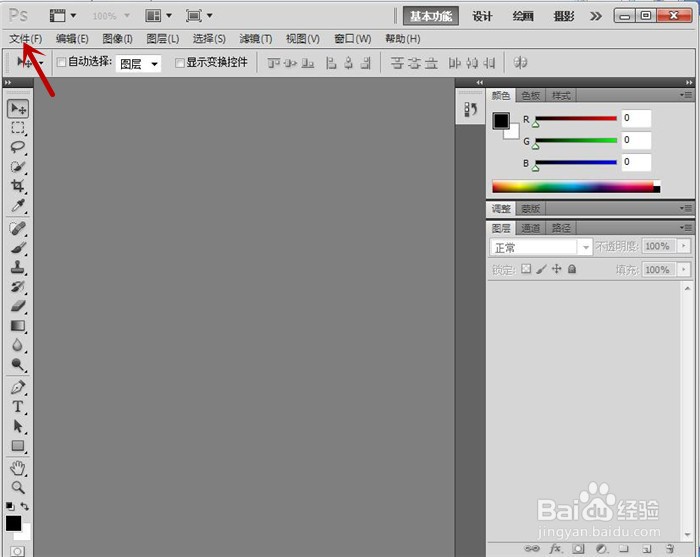
2、在其弹出的列表中,鼠标点击"打开"选项

3、弹出"打开"对话框,在本地电脑上挑选一张跳跃马的图片,点击"打开"按钮
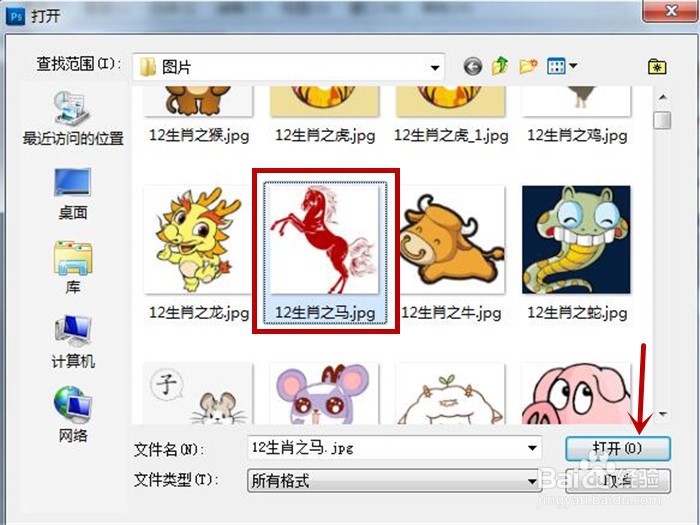
4、在软件中插入一张跳跃马图片,鼠标单击左侧工具栏中的"抓手工具"图标,小按一会
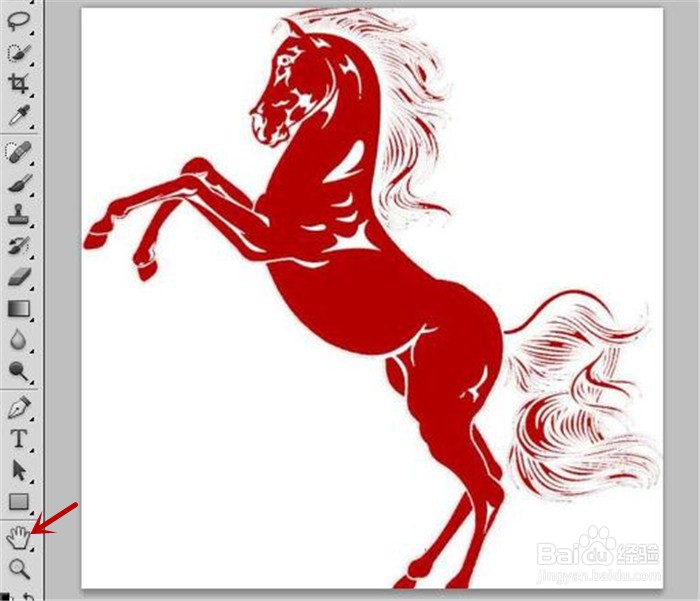
5、直到其弹出工具列表为止,在其中点击"旋转视图工具"选项
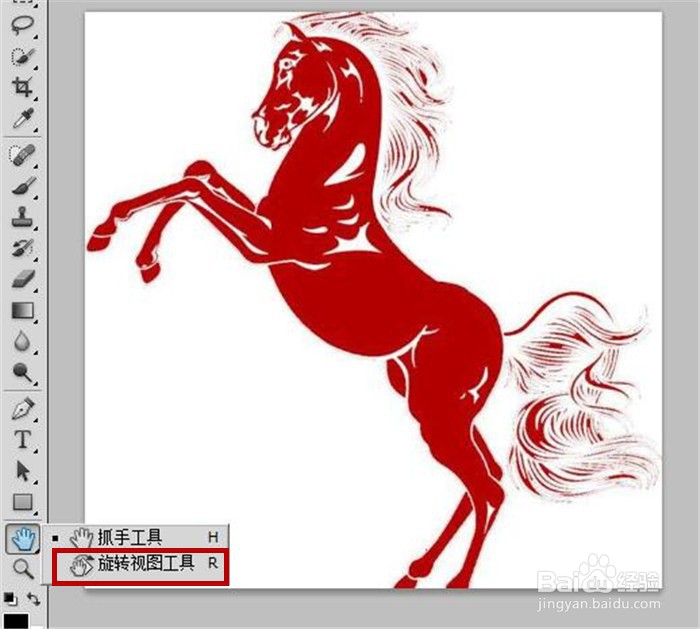
6、可以看到图片中间自动显示一个多角中间圆环图形,如下图所示

7、鼠标在图形上移动使马转动位置,效果如下图所示

1、快速打开PhotoshopCS5软件界面,鼠标点击"文件"选项卡
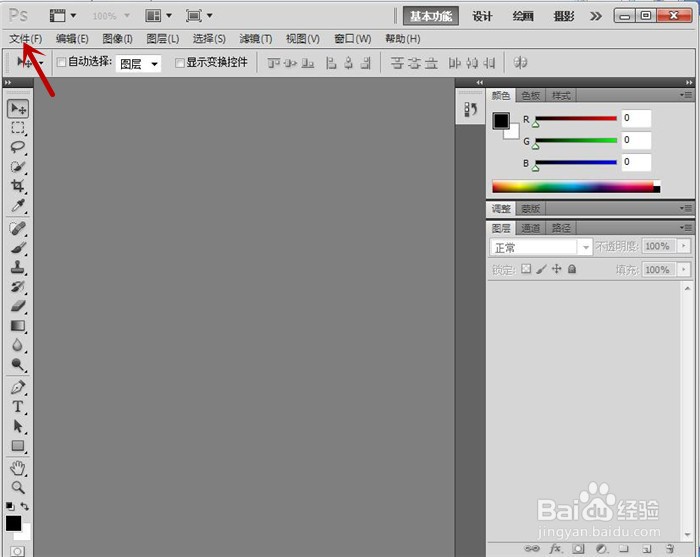
2、在其弹出的列表中,鼠标点击"打开"选项

3、弹出"打开"对话框,在本地电脑上挑选一张跳跃马的图片,点击"打开"按钮
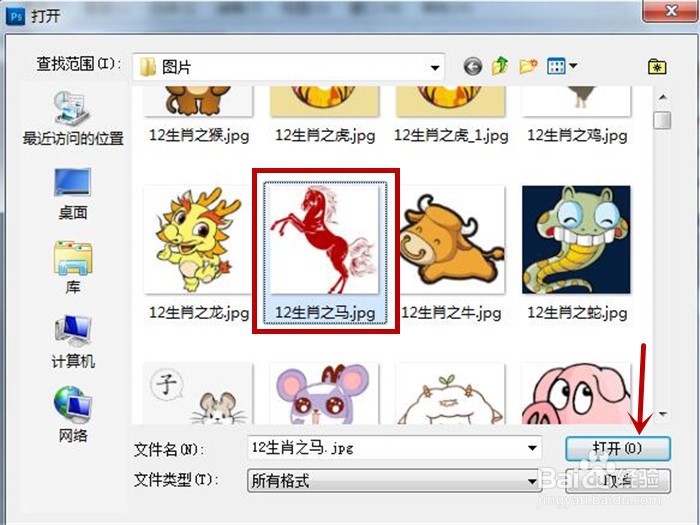
4、在软件中插入一张跳跃马图片,鼠标单击左侧工具栏中的"抓手工具"图标,小按一会
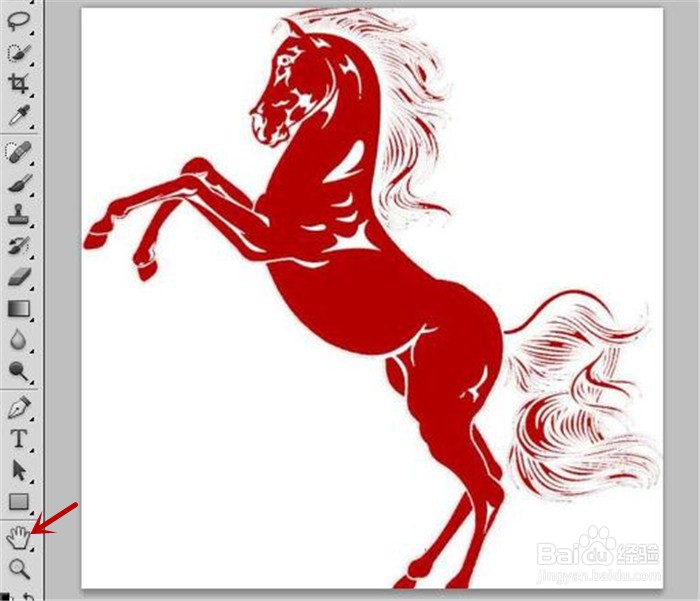
5、直到其弹出工具列表为止,在其中点击"旋转视图工具"选项
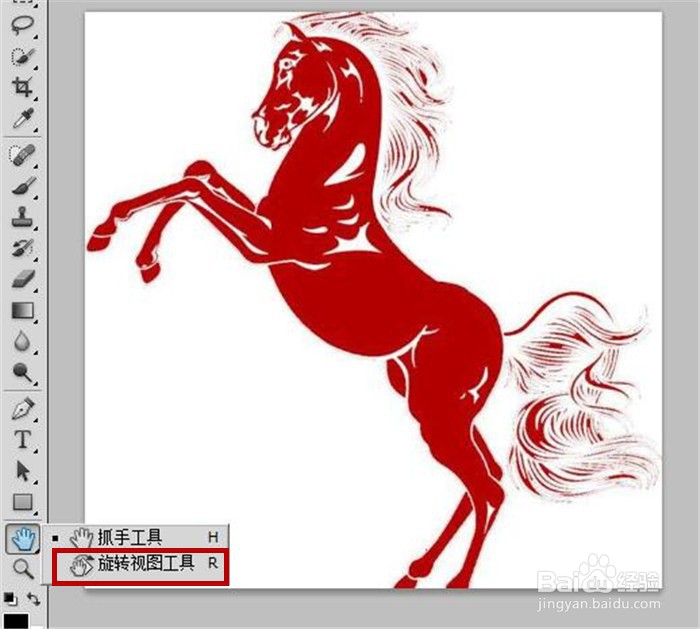
6、可以看到图片中间自动显示一个多角中间圆环图形,如下图所示

7、鼠标在图形上移动使马转动位置,效果如下图所示
